So löschen Sie Photo Widget
Veröffentlicht von: Laidback Lion AppsErscheinungsdatum: October 25, 2024
Müssen Sie Ihr Photo Widget-Abonnement kündigen oder die App löschen? Diese Anleitung bietet Schritt-für-Schritt-Anleitungen für iPhones, Android-Geräte, PCs (Windows/Mac) und PayPal. Denken Sie daran, mindestens 24 Stunden vor Ablauf Ihrer Testversion zu kündigen, um Gebühren zu vermeiden.
Anleitung zum Abbrechen und Löschen von Photo Widget
Inhaltsverzeichnis:
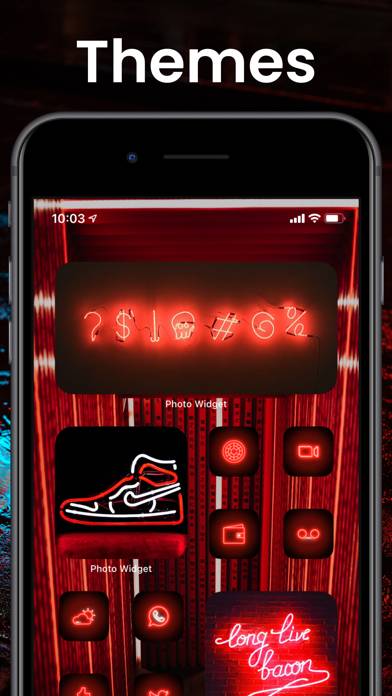
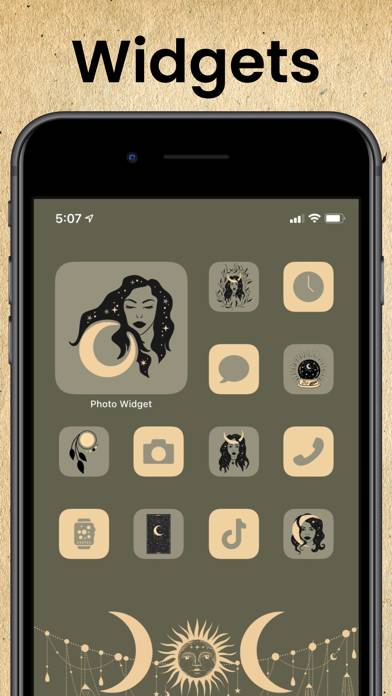

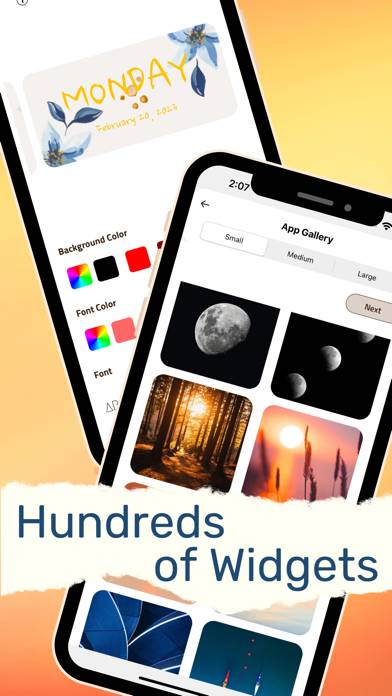
Anweisungen zum Abbestellen von Photo Widget
Das Abbestellen von Photo Widget ist einfach. Befolgen Sie diese Schritte je nach Gerät:
Kündigen des Photo Widget-Abonnements auf dem iPhone oder iPad:
- Öffnen Sie die App Einstellungen.
- Tippen Sie oben auf Ihren Namen, um auf Ihre Apple-ID zuzugreifen.
- Tippen Sie auf Abonnements.
- Hier sehen Sie alle Ihre aktiven Abonnements. Suchen Sie Photo Widget und tippen Sie darauf.
- Klicken Sie auf Abonnement kündigen.
Kündigen des Photo Widget-Abonnements auf Android:
- Öffnen Sie den Google Play Store.
- Stellen Sie sicher, dass Sie im richtigen Google-Konto angemeldet sind.
- Tippen Sie auf das Symbol Menü und dann auf Abonnements.
- Wählen Sie Photo Widget aus und tippen Sie auf Abonnement kündigen.
Photo Widget-Abonnement bei Paypal kündigen:
- Melden Sie sich bei Ihrem PayPal-Konto an.
- Klicken Sie auf das Symbol Einstellungen.
- Navigieren Sie zu „Zahlungen“ und dann zu Automatische Zahlungen verwalten.
- Suchen Sie nach Photo Widget und klicken Sie auf Abbrechen.
Glückwunsch! Ihr Photo Widget-Abonnement wird gekündigt, Sie können den Dienst jedoch noch bis zum Ende des Abrechnungszeitraums nutzen.
So löschen Sie Photo Widget - Laidback Lion Apps von Ihrem iOS oder Android
Photo Widget vom iPhone oder iPad löschen:
Um Photo Widget von Ihrem iOS-Gerät zu löschen, gehen Sie folgendermaßen vor:
- Suchen Sie die Photo Widget-App auf Ihrem Startbildschirm.
- Drücken Sie lange auf die App, bis Optionen angezeigt werden.
- Wählen Sie App entfernen und bestätigen Sie.
Photo Widget von Android löschen:
- Finden Sie Photo Widget in Ihrer App-Schublade oder auf Ihrem Startbildschirm.
- Drücken Sie lange auf die App und ziehen Sie sie auf Deinstallieren.
- Bestätigen Sie die Deinstallation.
Hinweis: Durch das Löschen der App werden Zahlungen nicht gestoppt.
So erhalten Sie eine Rückerstattung
Wenn Sie der Meinung sind, dass Ihnen eine falsche Rechnung gestellt wurde oder Sie eine Rückerstattung für Photo Widget wünschen, gehen Sie wie folgt vor:
- Apple Support (for App Store purchases)
- Google Play Support (for Android purchases)
Wenn Sie Hilfe beim Abbestellen oder weitere Unterstützung benötigen, besuchen Sie das Photo Widget-Forum. Unsere Community ist bereit zu helfen!
Was ist Photo Widget?
How to use photo widget ios 16:
Icon changer:
- Choose from available themes including icons, wallpaper, widgets, lock screen wallpaper and watch faces
- Choose from hundreds of icon sets in the icon gallery. Like your favorite sets so you can find them easily
- Or customize the icons by changing their colors
Photo widget:
- Select the photos you want to display and save them in photo widget albums
- Create multiple albums in any widget size